Сплячий режим — найкраще, що Windows запропонувала своїм користувачам. Це заощадить заряд акумулятора, а також вимкне жорсткий диск, що збереже його здоров’я та загальну продуктивність. Але багато користувачів Windows повідомили, що, коли їхня система перебуває в режимі сну, вона автоматично прокидається, що користувачам не подобається. Це може бути дуже неприємно, якщо щось подібне відбувається, і вони не можуть нічого зробити, тому що це не помилка чи попередження. Тут все, що вам потрібно, змінити невеликі налаштування, які називаються таймерами пробудження, які ви можете ввімкнути або вимкнути відповідно до ваших вимог. Якщо ви цього з нетерпінням чекаєте, перегляньте цю публікацію, яка допоможе вам, як це зробити.
Як увімкнути або вимкнути таймери пробудження в Windows 11
Крок 1: Натисніть Windows клавішу на клавіатурі та введіть редагувати план живлення.
Крок 2: Потім виберіть Редагувати план живлення з результатів пошуку, як показано нижче.

Крок 3: Потім натисніть Змініть додаткові параметри живлення кнопку посилання, як показано нижче.
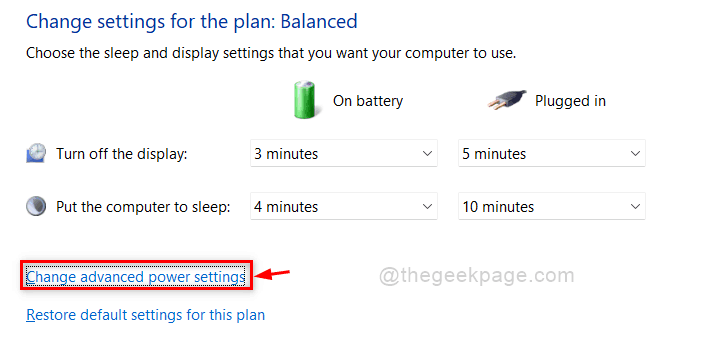
Крок 4. У вікні параметрів живлення натисніть Сон розгорнути, а потім клацніть Дозволити таймери пробудження варіант.
Крок 5. Після завершення натисніть Підключений розкривний список і виберіть Вимкнути зі списку, щоб вимкнути таймери пробудження у вашій системі.
Крок 6: Зробіть те ж саме для На батареї також і натисніть кнопку Застосувати і в порядку кнопку, щоб внести зміни.
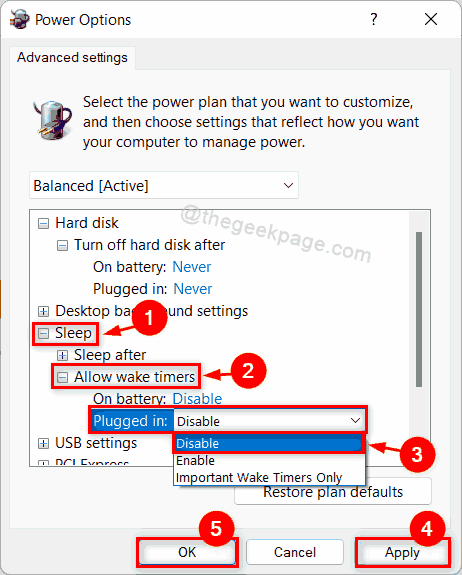
Крок 7: Виберіть увімкнути зі спадного списку Підключений параметр, якщо ви хочете ввімкнути таймери пробудження.
Крок 8: Виконайте те ж саме для На батареї також, якщо ви хочете ввімкнути таймери пробудження, як показано на знімку екрана нижче.
Крок 9: Потім натисніть Застосувати і в порядку щоб внести зміни.
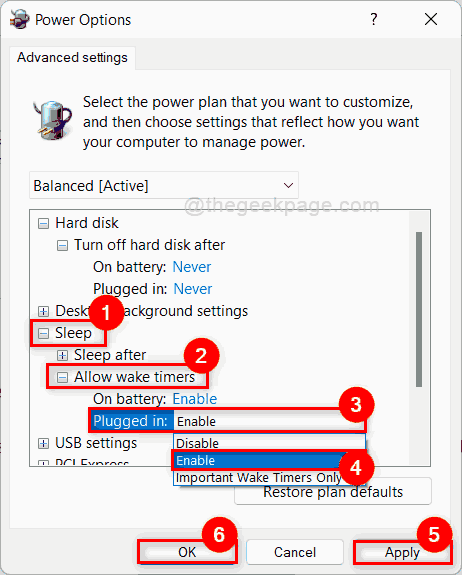
Крок 10. Закрийте вікно панелі керування.
Ось так хлопці!
Сподіваюся, цей пост був інформативним і корисним для вас.
Будь ласка, повідомте нам про це в розділі коментарів нижче.
Дякую, що читаєте.


